7-Zip是一款广受欢迎的文件压缩与解压缩软件。现已更新至25.01版本,此次更新符号链接的处理进行了重大更新,增强了从档案中提取文件时的安全协议,此外还引入命令行开关,本站提供最新版下载,有需要的用户可以在本站下载体验。

软件功能
1. 支持多种格式:7-Zip支持30多种压缩格式,包括ZIP、RAR、7Z等常见格式以及一些较为特殊的格式,如CPIO、TAR、ISO等。
2. 高压缩率:7-Zip具有较高的压缩率,可以有效地减少文件的大小,使其更易于传输和存储。
3. 加密功能:该软件提供了强大的加密和加密文件夹的功能,可以保护您的私人文件不被他人看到。
4. 支持多种解压方式:除了支持常规的解压方式外,7-Zip还支持压缩文件的分卷、自解压等实用功能。
5. 免费开源:7-Zip是一款完全免费的开源软件,可以自由使用和分发。同时,它也具有较为友好的用户界面,易于操作。
常见问题
7-Zip怎么压缩文件?
1. 比如说我的桌面有一个名为imgs的文件夹要对它进行压缩,这里我们可以点击文件夹选择7-Zip——“添加到压缩包”。点击后我们就会进入添加到压缩包界面;

2. 当打开“添加到压缩包”面板后(如下图所示),在这里我们可以为压缩包选择路径(压缩包存放目录),还可以对压缩格式、压缩等级、压缩方法、字典大小、单词大小、固实数据大小、CPU线程数、更新方式、路径模式、是否加密等内容进行设置,还可以为你统计压缩所需内存,解压缩所需内存大小等。大家根据自己的需求在相对应的设置选择下就可以了;
压缩格式:7z、tar 、wim、 zip。
压缩等级:仅存储、标准压缩、极速压缩、快速压缩、最大压缩、极限压缩。在压缩等级,有几个压缩的选项,一般简单不大的文件选择标准压缩模式就可以了;如果你要压缩的文件比较大,为了将文件能压缩到更小,通常选择“极限压缩”即可。
加密:强大的 AES-256 加密,在解压时必须填写密码才可成功解压里面的文件,这个对于一些比较重要的资料文件来说是非常重要的。
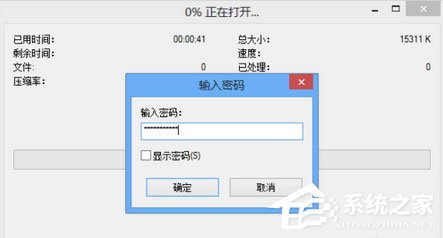
字典大小:16MB、24MB、64KB、1MB...这里有多个选项。这里要说明一下的是,在内存容许的情况下,越大越好。[7-ZIP 标准压缩 64M字典要 674M内存 32M字典 370M内存]。

3. 在“添加到压缩包”面板中设置好后,我们就可以点击“确定”,这时我们可以看到压缩进度表,在这我们可以看到7-Zip会实时为压缩文件统计用时、大小、速度等信息。小编建议大家如果压缩的文件比较大时不要做其它操作,请耐心等待压缩。压缩完成后,在当前目录下就会创建一个压缩包,如果你的电脑还安装了其它压缩软件,图标有可能显示不太一样,这个没有关系,正常使用就可以了。

7-Zip怎么解压软件?
1. 解压软件非常简单,我们只需要找到自己想要解压的软件包,右击选择“7-zip”——“提取到***”(此处显示压缩文件的名称),这样可以把文件解压与当前压缩包相同目录下了;

2. 你也可以选择“提取文件...”自定义解压后文件的位置,可以点击路径后面的三个点的按钮(浏览按钮),浏览选择路径就可以了。
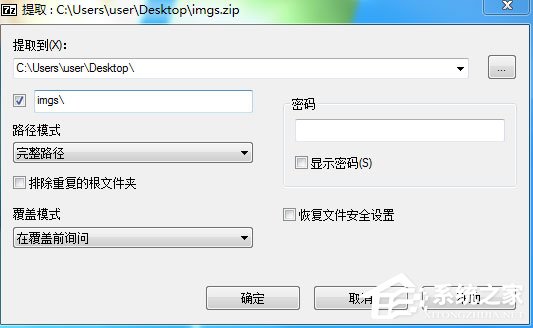
7-Zip怎么把一个大文件压缩到最小呢?
1. 点击要压缩的文件右击先查看下源文件大小,如下图所示,简单记录下。接着我们在想要压缩保存的大文件上点击右键,选择7-zip-添加到压缩包。随后就会打开一个“添加到压缩包”的窗口;
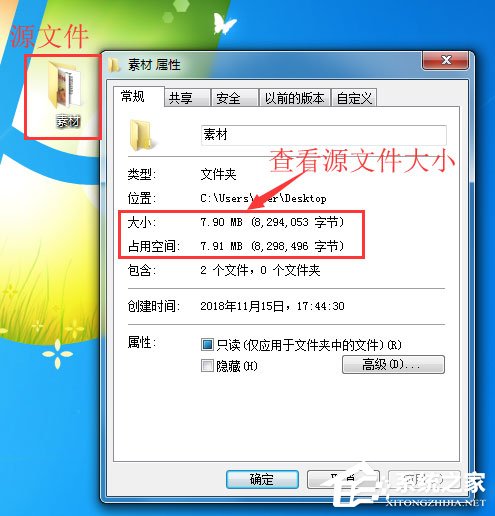

2. 接着我们在压缩窗口里面设置压缩格式,压缩等级上选择最大压缩,压缩格式选择为7z,一般来说这个格式是压缩比率最高的一种,能够将文件尽量的压缩。是否加密或修改压缩路径这些内容大家可根据自己的需求来设置。这里小编就选择默认选项不作更改了,设置好后我们点击确定,软件将会对文件进行压缩,我们耐心等待下就可以了;

3. 压缩完成后,我们找到已经压缩的包,右击点击属性,这里我们看到文件大小已经比之前小了好多。如果还想再缩小压缩包的话,很容易导致文件受损,所以请用户谨慎选择。

怎么在Win7以及Vista中让7-Zip关联文件?
Win7以及Vista中让7-Zip关联文件,以管理员方式运行一次 7-Zip 文件管理器就可以了。方法很简单,你只需要右键点击 7-Zip 文件管理器图标,选择“以管理员方式运行”,随后你就可以在设置中关联文件了。
为什么7-Zip无法打开部分ZIP压缩包?
7-Zip无法打开部分 ZIP 压缩包的原因可能是因为该压缩包的文件头错误。是这样ZIP 压缩包包含两个文件头,使用7-Zip打开压缩包它先会对两个文件头都进行读取,如果其中任意一个包含错误数据,7-Zip 就打不开它。而其它支持 ZIP 格式的程序能够打开部分有错误的压缩包,因为那些程序通常只读取一部分文件头,或者程序将错误的数据已经忽略掉了。
使用方法
1. 首先对7-zip进行一下简单设置,方便以后的使用。我们可以点击“开始”菜单,找到刚刚安装的7-zip文件夹单击打开看到有两个选项:7-Zip File Manager(文件管理)、7-Zip Help(帮助手册)。选择7-Zip File Manager(文件管理)打开,然后对7-zip软件进行设置;
2. 接着单击工具菜单打开“选项”,打开后我们先对软件的语言进行设置,单击“语言”选项,在语言中选择“Chinese Simplified(简体中文)”设置为中文语言,这样可以防止以后在使用7-zip解压缩后产生乱码情况;
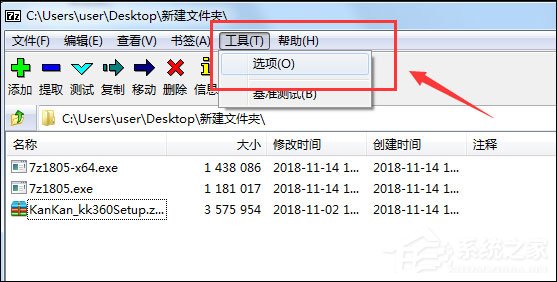

3. 然后再点击“7-Zip”选项,勾选“添加7-Zip到右键菜单”,这样当我们右击菜单后就可以使用7-Zip工具了。
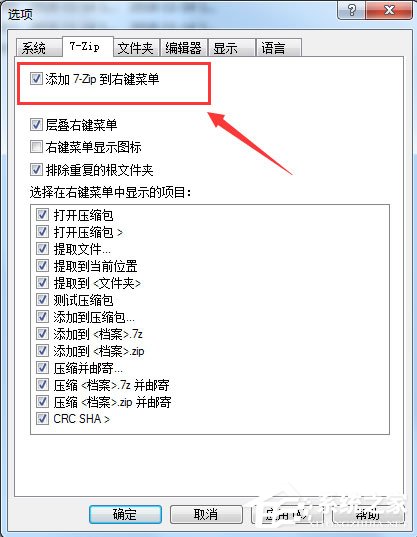
更新日志
V25.01
符号链接的处理进行了重大更新,增强了从档案中提取文件时的安全协议。
引入命令行开关。
-snld20
使用户能够在创建符号链接时绕过默认安全检查。
V25.00
Windows版的7-Zip现在可以使用超过64个CPU线程来压缩ZIP/7z/XZ存档,并用于7-Zip基准测试。当Windows中存在多个处理器组时(在具有超过 64 个 CPU 线程的系统上),7-Zip 会将正在运行的 CPU 线程分配给不同的处理器组。
bzip2压缩速度提高了15-40%。
Deflate(zip/GZ)压缩速度提高了1-3%。
改进了对 ZIP、CPIO 和 FAT 存档的支持。
修复了一些bug和漏洞。
V24.09
增加LZMA / LZMA2压缩方法的默认字典大小值,32 位版本LZMA / LZMA2的默认字典大小值不超过64MB。

7-Zip 现在可以计算以下哈希校验和:SHA-512、SHA-384、SHA3-256 和 MD5。
改善对APM和HFS的支持
如果压缩更新操作使用临时压缩文件夹,并且压缩被移动到目标文件夹,7-Zip会显示移动压缩文件的进度,因为如果归档很大,此操作可能需要很长时间。
修复文件管理器中的错误:从嵌套压缩包(在一个已打开的压缩包内还有另一个已打开的压缩包的情况)中解压文件时,不会传播Zone.Identifier数据流。

楼月语音聊天录音软件是一款简单好用的电脑录音软件。现已更新至 5.64 版本,此次更新修改了微信 4.0 及企业微信不自动录音的问题。楼月语音聊天录音软件可以自动捕捉并录制电脑播放的声音、麦...

贝锐洋葱头是一款功能强大的团队协作浏览器,现已更新至 2.2.1.3 版本。新版本中,团队可以购买云网关服务,成员都能代理访问网站,并新增应用账号页面以账号视角管理应用账密,同时优化了新标...

云登浏览器是一款功能强大的防关联指纹浏览器。现已更新至 3.0.2.0 版本,此次更新解决了与部分软件端口冲突、一些电脑没有 GPU 加速启动环境显示内核失败等问题,并优化了内核下载与启动环境的...

Snow Shot 最新版是一款优秀的截图工具,该软件不仅采用简洁优雅的设计理念,致力于为用户带来流畅高效的使用体验。除了基本的截图,软件功能还有一步识别文字,通过快捷键在截图后自动进行文字...

DashPlayer 是一款专为英语学习者设计的视频播放器,这款播放器不仅支持多种视频格式(如 MP4、MOV、AVI、MKV 等),还提供了丰富的功能以增强用户的观看体验。助您沉浸真实语境,轻松提升英语...

Jane Reader 是一款专为阅读 EPUB 格式电子书而设计的现代阅读器,不仅为用户提供了简洁、清爽的用户界面,旨在模拟纸质书籍的阅读体验,此外还可以根据环境光线自动调整屏幕亮度和色温,保护视...
发表评论
共0条
评论就这些咯,让大家也知道你的独特见解
立即评论以上留言仅代表用户个人观点,不代表系统之家立场